Laden Sie Ihren OS X-Desktop auf: Hintergrundbilder, Symbole und andere Hacks
Verschiedenes / / February 10, 2022
Das Optimieren eines Desktops ist eine schöne Sache. Egal, ob Sie die visuellen Elemente ständig ändern, um sie Ihrem sich ständig ändernden Geschmack anzupassen, oder Ihren Desktop für das neue Jahr überholen, es gibt eine große Auswahl an kostenlosen Tools, die Sie erkunden können. Diese Tools können dazu beitragen, das Computererlebnis und vielleicht sogar Ihre Effizienz zu verbessern.
Ich werde hier über einige der Tools sprechen, mit denen Sie Ihren OS X-Desktop aufpeppen können. Schau sie dir an.
Tapete Uhren
Tapete Uhren ist ziemlich selbsterklärend und unkompliziert. Es ist eine Anwendung, die Ihr Hintergrundbild von einer statischen Bilddatei in eine animierte Uhr ändert. Wallpaper Clocks hat seine eigene Archiv von Wallpaper Clocks, wodurch es superleicht zu finden ist. Laden Sie einfach eine Uhr herunter und öffnen Sie sie mit der Wallpaper Clocks-Anwendung.
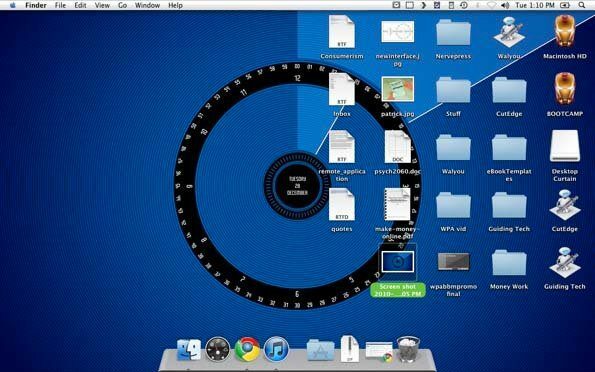
Weitere Infos und Download: Tapete Uhren
Windows-Benutzer können unsere überprüfen Desktop-Hintergrund-Tools Abschnitt, um mehr über die verschiedenen Tapeten-Tricks und Hacks zu erfahren, die wir bisher behandelt haben.
Desktop-Vorhang

Im Allgemeinen sind Computer-Desktops ein Durcheinander. Ein Benutzer hat möglicherweise temporäre Dateien, Projektordner, Verknüpfungen zu häufig verwendeten Anwendungen und mehr auf seinem Desktop, die er einfach nicht loswerden kann. Dieses visuelle Durcheinander kann ziemlich schwer zu bewältigen sein: Vertrauen Sie mir, ich weiß alles darüber. Zu unserem Glück haben die Entwickler von Many Tricks eine Anwendung namens erstellt Desktop-Vorhang.

Desktop Curtain wirft ein völlig neues Bild über Ihren normalen Desktop und maskiert Ihre Symbole, was bedeutet, dass Sie sich Ihre unordentlichen Symbole nicht ansehen müssen. Es kann wie jede normale Anwendung geöffnet und geschlossen werden, und das Anzeigen des Desktops auf Exposé schaltet den Desktop-Vorhang aus, sodass Sie leicht auf Ihre Symbole zugreifen können. Sobald Sie Exposé verlassen, schwenkt der Vorhang wieder nach unten und maskiert Ihre Symbole.
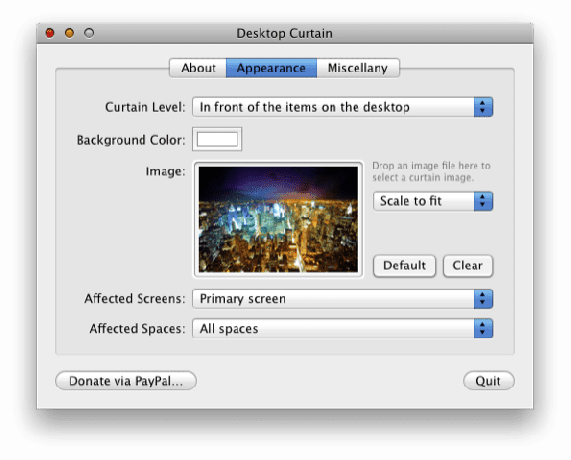
Sie können Desktop Curtain beenden, indem Sie mit der rechten Maustaste klicken oder die Strg-Taste gedrückt halten und klicken und „Beenden“ auswählen.
Weitere Infos und Download:Desktop-Vorhang
Windows-Benutzer können überprüfen, wie sie können Desktopsymbole schnell ausblenden, und verwenden Zäune oder FSL-Launcher um ihren Desktop zu entrümpeln.
Cinch
Microsoft hat die Windows-Oberfläche mit der neuesten Version ihres Betriebssystems, Windows 7, wirklich aufgewertet. Durch die Einführung einer neuen Funktion namens Snap oder Aero Snap (gefällt es Ihnen nicht? lernen wie man Aero Snap deaktiviert) haben sie eine einfache Möglichkeit geschaffen, ein Fenster entweder den gesamten Bildschirm oder die Hälfte des Bildschirms ausfüllen zu lassen. Dies ist eine großartige Funktion für immersives Arbeiten oder Multitasking.
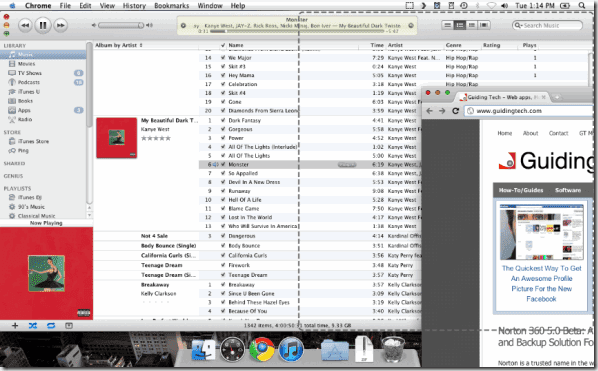
Entwickler für Mac OS X beschlossen, eine solche Funktion zu emulieren, und erstellten eine App namens Cinch. Cinch ist im Grunde Snap für OS X. Sie können Ihre Fenster maximieren, indem Sie Ihr Fenster ziehen und dann den Cursor über die Menüleiste bewegen. Sie können Ihre Fenster auch eine horizontale Hälfte des Bildschirms ausfüllen lassen, indem Sie Ihr Fenster ziehen und dann die rechte oder linke Seite des Bildschirms damit berühren.
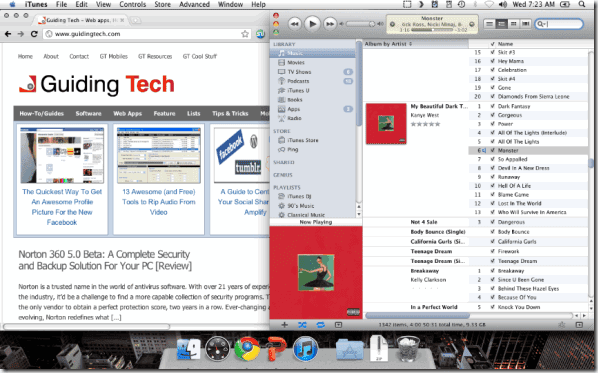
Aus persönlicher Erfahrung kann ich sagen, dass Cinch auf größeren Bildschirmen definitiv besser funktioniert. Da mein Macbook Pro eine Auflösung von 1280 x 800 hat, reicht eine Fensterbreite von 400 Pixel nicht aus, um Aufgaben wie das Schreiben zu erledigen.
Weitere Infos und Download: Cinch
LiteIcon
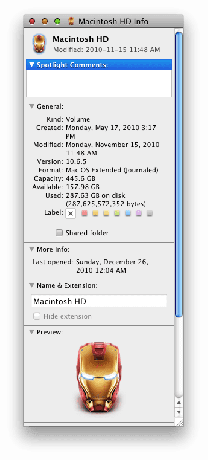
Sie wissen wahrscheinlich, wie man Symbole ersetzt: Laden Sie das Bild des gewünschten Symbols herunter, klicken Sie mit der rechten Maustaste darauf, klicken Sie auf „Informationen“, klicken Sie auf das Miniaturbild Version des Bildes (stellen Sie sicher, dass es leicht hervorgehoben ist), kopieren Sie es und fügen Sie es dann in das Fenster „Get Info“ des gewünschten Symbols ein Veränderung.

Wenn Sie jedoch zum ursprünglichen OS X-Symbol zurückkehren möchten, müssen Sie ziemlich viel Arbeit aufwenden, um das Originalbild online zu finden. Vielmehr beinhaltet eine „zerstörungsfreie“ Methode zum Ersetzen von Systemsymbolen eine Anwendung eines Drittanbieters, die das ursprüngliche Symbolbild speichert. LiteIcon ist ein solches Tool, das das ursprüngliche Systemsymbol speichert und dann durch das gewünschte .ico ersetzt. Ziehen Sie die Datei einfach in das entsprechende Feld und legen Sie sie dort ab. Klicken Sie dann auf Anwenden und starten Sie den Finder neu. Kinderleicht.
Weitere Infos und Download: LiteIcon
Geektool
Geektool ist das Tool mit dem größten Potenzial. Geektool fügt Ihrem Systemeinstellungsfenster ein Modul hinzu und ist im Grunde ein Framework zur Eingabe bestimmter Codes, die bestimmte Dinge anzeigen. Wenn Sie beispielsweise einen Codeblock (bekannt als „Geeklet“) einfügen, wird die Uhrzeit auf Ihrem Desktop angezeigt, und Sie können festlegen, wohin die Uhrzeit gehen soll. Ebenso können Sie anzeigen, was gerade auf Ihrem iTunes oder dem Wetter abgespielt wird.
Einen genaueren Blick auf Geektool finden Sie hier: Appstorm
Weitere Infos und Download:Geektool
Sie haben jetzt die Tools, um Ihren Desktop zu überarbeiten. Wenn Sie der Meinung sind, dass es so perfekt ist, wie es ist, sind Sie natürlich nicht verpflichtet, es zu ändern. Aber ich habe keinen Zweifel daran, dass selbst die Überarbeitung einiger Symbole Ihre Meinung ändern kann. 🙂
Viel Spaß und ich freue mich auf ein Wiedersehen im neuen Jahr.
Zuletzt aktualisiert am 02. Februar 2022
Der obige Artikel kann Affiliate-Links enthalten, die Guiding Tech unterstützen. Dies beeinträchtigt jedoch nicht unsere redaktionelle Integrität. Die Inhalte bleiben unvoreingenommen und authentisch.



